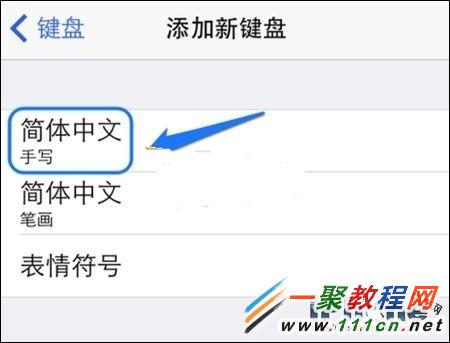最新下载
热门教程
- 1
- 2
- 3
- 4
- 5
- 6
- 7
- 8
- 9
- 10
iPhone6 Plus手写怎么设置 iPhone6 Plus手写设置方法
时间:2022-06-25 23:55:56 编辑:袖梨 来源:一聚教程网
iPhone6 Plus手写怎么设置呢,苹果6刚上市各种问题都来了,有朋友在问iphone6切换手写输入法与以前不一样了,下面本文章就为各位介绍iPhone6 Plus手写设置方法,希望能帮助到各位果粉。
1、我们进入到输入状态然后在iphone6 plus的输入法点击左边的123数字“键盘切换” 如果找不到这个,我们回到iphone6 plus桌面找到“设置”图标,点击打开;
2、然后点击“通用”-“键盘”打开进入。
4、再者我们在“键盘”-“添加新键盘”-“简体中文手写” 如下图所示
7、好了这样我们就成功的在iphone6 plus添加了手写输入法;
8、好了我们再在打开输入法之后我们再点击切换手写输入法就可以了。
相关文章
- jm天堂网页版官方登录入口-jm天堂网页版直接登录入口 12-14
- 蝉妈妈网页版直达入口-蝉妈妈app官方正版入口在哪 12-14
- 豆包AI智能在线网页解析神器-豆包AI智能在线会议纪要生成助手 12-14
- 小红书Web官网登录入口-小红书官方网页版一键登录 12-14
- 苍云阅读app如何快速找到目录-目录入口位置 12-14
- 苹果ID登录官网入口 - 苹果Apple ID账户登录页面一键直达 12-14